轻松安装 Telegram:从零开始的操作📱✨
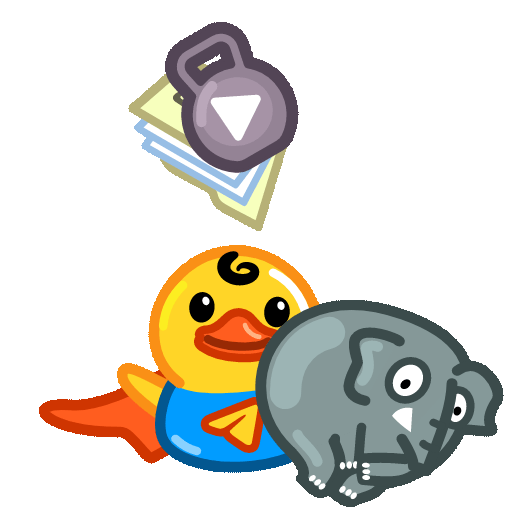
在当今互联网时代,通信工具层出不穷,其中 Telegram 以其安全性和灵活性受到越来越多用户的青睐。作为一款即时通讯软件,Telegram 不仅能够支持文本消息,还能发送语音、视频、图片等多种形式的内容,深受年轻人的喜爱。那么,如何安装 Telegram 应用呢?本文将帮助您从零开始,轻松完成 Telegram 的安装,让我们一起开启这段旅程吧!🚀
一、Telegram 的精彩功能
在开始安装之前,了解一下 Telegram 的核心功能将有助于您更好地使用这款应用。以下是一些主要特点:
Telegram 采用端对端加密技术,保障用户的聊天内容不被未授权的第三方窃取。
您可以将聊天记录、媒体文件、文档等保存在云端,随时随地访问。
支持最多 200,000 名成员的超级群组,是组织活动和讨论的重要工具。

用户可以创建频道,发布消息给所有订阅者,适合用来推送信息和文章。
Telegram 支持多种设备,包括手机、平板、电脑等,您可以在不同设备间无缝切换。
开发者可以创建机器人,实现各种自动化服务,如天气查询、新闻推送等。
了解这些功能后,相信您对 Telegram 的使用会更加期待。接下来,我们就进入重点——如何安装 Telegram 应用。
二、在不同设备上安装 Telegram
对于安卓用户
在您的安卓手机上,找到并打开 Google Play 商店。
在搜索栏中输入“Telegram”,找到由 Telegram FZLLC 开发的应用。
点击“安装”按钮,等待软件下载完成。
安装完成后,您可以从应用列表中找到 Telegram 图标,点击打开。
首次使用时,您需要输入手机号码,获取验证码,完成注册或登录。
对于 iOS 用户
在您的 iPhone 或 iPad 上,找到并打开 App Store。
在搜索栏输入“Telegram”,找到官方应用。
点击“获取”按钮,随后确认下载,耐心等待安装完成。
安装完成后,在主屏幕上找到并点击 Telegram 图标。
和安卓用户一样,输入手机号码,获取验证码,完成注册或登录。
对于 Windows 用户
打开您的浏览器,访问 Telegram 的官方网站:https://telegram.org/。
在网站首页找到“桌面版”链接,点击进入下载页面。
根据您的操作系统选择合适的安装包(例如 Windows),点击下载。
下载完成后,打开安装包,按照提示完成安装。
启动 Telegram,输入您的手机号码,获取验证码,完成注册或登录。
对于 Mac 用户
打开浏览器,访问 Telegram 的官方网站。
在“桌面版”中选择适合 Mac 操作系统的安装包。
下载完成后,打开安装包,将 Telegram 拖动到应用程序文件夹中。
在应用程序中找到 Telegram 图标,点击打开,输入手机号码,获取验证码,完成注册或登录。
打开您的浏览器,访问 Telegram 的官方网站。
找到适合您 Linux 发行版的安装包,如 `.deb` 或 `.tar.xz` 格式。
根据您的 Linux 发行版使用相应的命令进行安装。例如,对于 Ubuntu 用户,可以使用以下命令:
```bash
sudo dpkg i telegramdesktop*.deb
```
安装完成后,可以通过应用菜单找到 Telegram,或在终端中输入 `telegramdesktop` 启动。
输入手机号码,获取验证码,完成注册或登录。
三、Telegram 的基本设置
安装完成后,您便可以开始使用 Telegram 了。为了获得更好的使用体验,建议您进行一些基本设置。
点击左上角的个人资料图标,选择“编辑”,上传清晰的头像,让朋友能够认出您。
在个人资料设置中,可以创建一个唯一的用户名,使其他用户更容易找到您。
您可以添加状态信息,让朋友知道您的当前心情或活动。
在左侧菜单中选择“设置”,然后找到“隐私和安全”选项。
您可以选择谁可以给您发送消息,谁可以查看您的电话或个人资料照片。
为了增强安全性,建议启用两步验证,增加账户的安全性。
在设置中找到“通知和声音”选项,您可以自定义接收通知的频率。
对于一些不想打扰的群组或聊天,可以选择静音特定的对话。
四、使用 Telegram 的小技巧
掌握了一些基本的使用方式之后,您还可以通过一些小技巧让 Telegram 使用得更加得心应手。
您可以创建文件夹对聊天进行分类,方便管理。只需在设置界面中找到“聊天文件夹”,然后添加您想要的文件夹。
对于重要的对话,您可以固定在顶部,只需长按对话,选择“固定”即可。
Telegram 上有许多实用的机器人,可以帮助您处理各类任务,如日历安排、新闻推送等。只需在搜索中查找感兴趣的机器人,并按照指引使用即可。
想要一对多的交流或推送信息,创建超级群组或频道是个不错的选择。在群组或频道设置中选择创建即可。
Telegram 提供丰富的表情包和贴纸,帮助您更生动地表达情感。在聊天界面中,点击表情图标即可访问这些有趣的元素。
五、解决常见问题
在使用 Telegram 的过程中,用户可能会遇到一些常见问题。以下是一些解决方案:
如果您在安装过程中遇到问题,可能是由于网络连接或存储空间不足。请检查您的网络情况或清理存储空间后重试。
如果您无法收到验证码,建议耐心等待,或检查手机是否有信号。有时,重新请求验证码会更有效。
如果您的 Telegram 显示未连接,可能是网络问题。请检查您的 WiFi 或移动数据连接。
六、
通过以上步骤,您成功安装了 Telegram,并了解了其基本功能和设置。希望这篇文章能够帮助您更好地使用这款通讯工具,享受与朋友的畅快交流。不论是日常聊天还是职业沟通,Telegram 都能为您提供安全、便利的服务。快去下载并与好友分享这个优秀的应用吧!📲💬
这篇关于 Telegram 安装的教程已经完成,接下来就让我们一起探索它的更多可能性吧!🎉
Other News
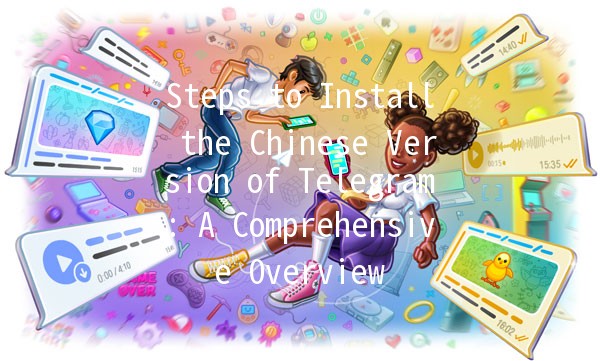
Steps to Install the Chinese Version of Telegram: A Comprehensive Overview

Telegram的文件管理優化:提升使用體驗的關鍵策略!

Is Telegram Subscription Boosting Illegal? 🤔📊
